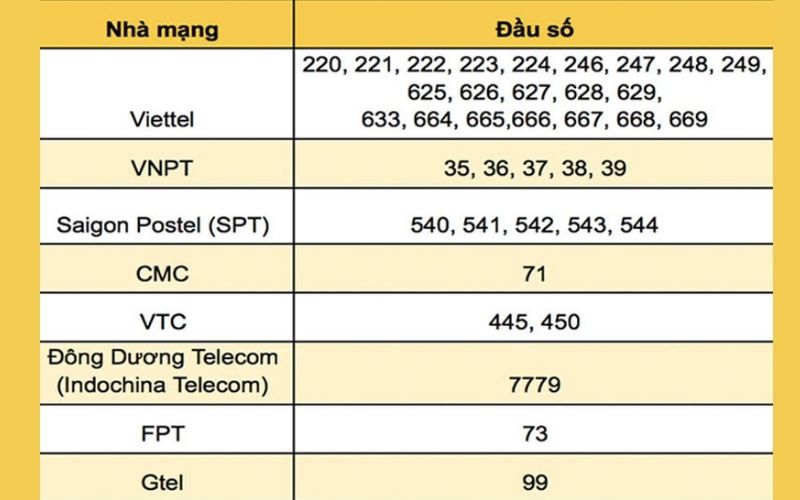Chủ đề cách kiểm tra số điện thoại đã đăng ký gmail: Bạn đang lo lắng không nhớ liệu số điện thoại của mình đã được đăng ký với tài khoản Gmail hay không? Bài viết này sẽ cung cấp cho bạn hướng dẫn từng bước một cách chi tiết để kiểm tra và cập nhật thông tin số điện thoại một cách nhanh chóng và dễ dàng, đảm bảo an toàn cho tài khoản của bạn trước những rủi ro không đáng có.
Mục lục
- Hướng dẫn kiểm tra số điện thoại đã đăng ký với Gmail
- Mở đầu: Tầm quan trọng của việc kiểm tra số điện thoại trên tài khoản Gmail
- Bước 1: Đăng nhập vào tài khoản Gmail của bạn
- Bước 2: Truy cập vào quản lý tài khoản Google
- Bước 3: Xem số điện thoại đã đăng ký trong mục 'Thông tin cá nhân'
- Cách cập nhật số điện thoại mới hoặc xóa số cũ
- Làm thế nào để biết số điện thoại đăng ký có chính xác không?
- Giải pháp khi bạn không thể truy cập vào số điện thoại đã đăng ký
- Hướng dẫn phục hồi tài khoản khi quên số điện thoại đã đăng ký
- Các vấn đề thường gặp và cách giải quyết
- YOUTUBE: Cách xem số điện thoại của bạn đã đăng ký bao nhiêu tài khoản Google | Thế Giới Di Động
Hướng dẫn kiểm tra số điện thoại đã đăng ký với Gmail
Để kiểm tra số điện thoại đã đăng ký trên tài khoản Gmail của bạn, bạn có thể làm theo các bước sau đây để dễ dàng quản lý và bảo mật tài khoản của mình.
Bước 1: Đăng nhập vào Gmail
Truy cập vào trang Gmail và đăng nhập bằng tài khoản của bạn.
Bước 2: Truy cập vào tài khoản Google
Click vào biểu tượng ảnh đại diện ở góc phải trên cùng của màn hình, sau đó chọn 'Quản lý tài khoản Google'.
Bước 3: Kiểm tra thông tin cá nhân
Chọn mục 'Thông tin cá nhân' ở phía trên cùng của trang. Cuộn xuống để tìm phần 'Thông tin cơ bản' và kiểm tra số điện thoại đã được liên kết với tài khoản của bạn.
Thay đổi hoặc xóa số điện thoại
- Nếu muốn cập nhật số điện thoại, bạn có thể chọn 'Thêm số điện thoại' hoặc 'Sửa' để thay đổi số điện thoại đã đăng ký.
- Để xóa số điện thoại, chọn 'Xóa' ở phần số điện thoại hiện tại và làm theo hướng dẫn.
Bảo mật tài khoản
Luôn đảm bảo số điện thoại cập nhật là chính xác để tăng cường bảo mật cho tài khoản Gmail của bạn. Số điện thoại chính xác giúp bạn khôi phục tài khoản dễ dàng hơn khi quên mật khẩu.
Lưu ý: Nếu bạn không thể truy cập vào số điện thoại đã đăng ký, hãy cố gắng sử dụng các phương thức khôi phục khác được cung cấp bởi Google.

READ MORE:
Mở đầu: Tầm quan trọng của việc kiểm tra số điện thoại trên tài khoản Gmail
Việc kiểm tra số điện thoại đã đăng ký với tài khoản Gmail không chỉ là bước cơ bản trong quản lý tài khoản cá nhân mà còn là một lớp bảo mật quan trọng. Số điện thoại được sử dụng để phục hồi tài khoản khi bạn quên mật khẩu, nhận thông báo an toàn, và xác thực hai bước, giúp bảo vệ bạn khỏi các nguy cơ an ninh mạng.
- Phục hồi tài khoản: Trong trường hợp bạn quên mật khẩu, số điện thoại sẽ là phương tiện để nhận mã khôi phục.
- Thông báo an toàn: Nhận thông báo ngay lập tức nếu có hoạt động đăng nhập lạ trên tài khoản của bạn.
- Xác thực hai bước: Tăng cường bảo mật cho tài khoản bằng cách yêu cầu mã xác thực được gửi đến số điện thoại của bạn mỗi khi đăng nhập từ thiết bị mới.
Kiểm tra và cập nhật số điện thoại thường xuyên giúp đảm bảo rằng các biện pháp bảo mật này luôn hiệu quả và tài khoản của bạn được bảo vệ mọi lúc, mọi nơi.
| Bước kiểm tra | Mục đích |
| Đăng nhập vào Gmail và truy cập thông tin cá nhân | Kiểm tra số điện thoại hiện tại |
| Cập nhật số điện thoại mới | Đảm bảo số điện thoại luôn cập nhật để hỗ trợ khôi phục tài khoản |
| Thiết lập xác thực hai bước | Tăng cường bảo mật cho tài khoản |
Bước 1: Đăng nhập vào tài khoản Gmail của bạn
Đăng nhập vào tài khoản Gmail là bước đầu tiên và cần thiết để kiểm tra số điện thoại đã đăng ký. Dưới đây là các bước chi tiết giúp bạn thực hiện việc này một cách dễ dàng và an toàn.
- Mở trình duyệt của bạn và truy cập vào trang chủ của Gmail tại .
- Nhập địa chỉ email của bạn vào trường yêu cầu và nhấn 'Tiếp theo'.
- Nhập mật khẩu của bạn vào trường tiếp theo và nhấn 'Đăng nhập'.
- Nếu bạn đã bật xác thực hai bước, bạn sẽ được yêu cầu nhập mã xác thực gửi đến số điện thoại của bạn hoặc ứng dụng xác thực.
Sau khi đăng nhập thành công, bạn sẽ có thể truy cập vào hộp thư đến của mình và tiếp tục các bước tiếp theo để kiểm tra hoặc cập nhật số điện thoại đã đăng ký.
| Bước | Mô tả | Ghi chú |
| 1 | Truy cập trang web Gmail | Đảm bảo bạn truy cập đúng địa chỉ chính thức của Gmail. |
| 2 | Nhập địa chỉ email | Địa chỉ email phải là email đã đăng ký với tài khoản. |
| 3 | Nhập mật khẩu | Nên sử dụng mật khẩu mạnh bao gồm chữ, số và ký tự đặc biệt. |
| 4 | Xác thực hai bước | Nếu có, thực hiện xác thực để tăng cường bảo mật. |
Bước 2: Truy cập vào quản lý tài khoản Google
Sau khi đăng nhập vào Gmail, bước tiếp theo là truy cập vào trang quản lý tài khoản Google để kiểm tra và cập nhật thông tin số điện thoại của bạn. Đây là hướng dẫn chi tiết giúp bạn thực hiện việc này một cách nhanh chóng và an toàn.
- Trong giao diện Gmail, nhìn vào góc phải trên cùng và nhấp vào ảnh đại diện của bạn.
- Trong menu hiện ra, chọn "Quản lý tài khoản Google".
- Bạn sẽ được chuyển hướng đến trang tổng quan tài khoản Google của mình.
- Chọn tab "Bảo mật" ở thanh điều hướng bên trái màn hình.
- Trong mục "Đăng nhập vào Google", tìm phần "Cách bạn đăng nhập" và chọn "Số điện thoại".
Tại đây, bạn có thể xem số điện thoại đã đăng ký và thực hiện các thao tác như cập nhật hoặc xóa số điện thoại, tuỳ vào nhu cầu của bạn.
| Bước | Thao tác | Mục đích |
| 1 | Click vào ảnh đại diện | Mở menu tài khoản |
| 2 | Chọn Quản lý tài khoản Google | Truy cập các thiết lập tài khoản |
| 3 | Nhấp vào tab Bảo mật | Xem các tùy chọn bảo mật |
| 4 | Chọn Số điện thoại trong phần Cách bạn đăng nhập | Kiểm tra hoặc cập nhật số điện thoại |
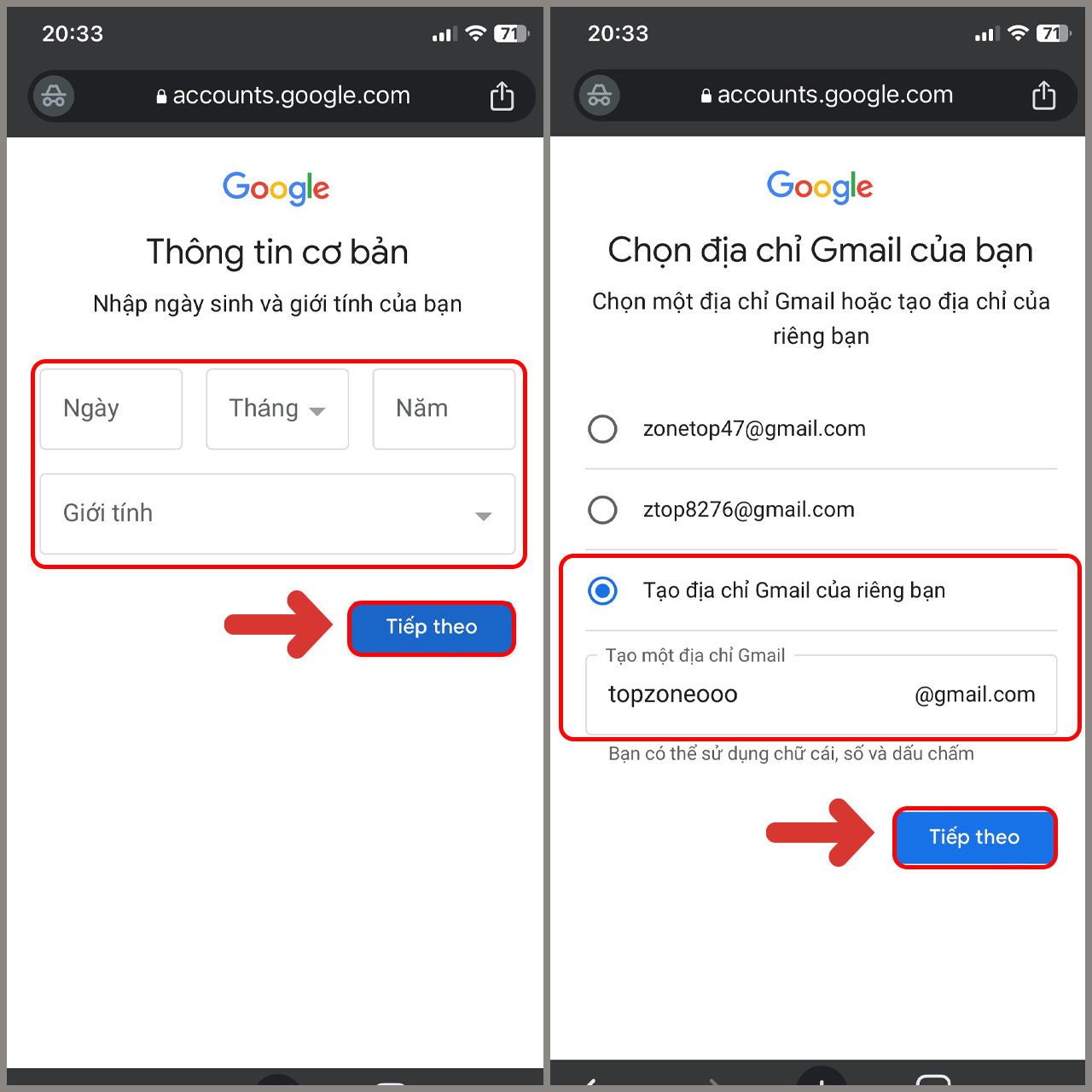
Bước 3: Xem số điện thoại đã đăng ký trong mục 'Thông tin cá nhân'
Để xem số điện thoại đã đăng ký với tài khoản Gmail của bạn, hãy tiếp tục sau khi truy cập vào quản lý tài khoản Google. Dưới đây là các bước giúp bạn dễ dàng xác minh thông tin này.
- Trong màn hình Quản lý Tài khoản Google, chọn mục 'Thông tin cá nhân' ở thanh điều hướng phía trên cùng.
- Tìm đến phần 'Thông tin liên lạc' và nhấp vào 'Số điện thoại' để xem số đã đăng ký.
Trong mục này, bạn sẽ thấy số điện thoại mà bạn đã sử dụng để đăng ký hoặc cập nhật trên tài khoản Gmail của mình. Đây là một phần quan trọng để bảo vệ tài khoản và hỗ trợ trong quá trình phục hồi tài khoản nếu cần.
| Phần | Mục tiêu | Ghi chú |
| Thông tin cá nhân | Xem số điện thoại đã đăng ký | Đây là phần quan trọng để bảo vệ tài khoản của bạn |
| Thông tin liên lạc | Quản lý các phương thức liên lạc | Cập nhật số điện thoại nếu cần |
Cách cập nhật số điện thoại mới hoặc xóa số cũ
Để cập nhật hoặc xóa số điện thoại trong tài khoản Gmail của bạn, bạn cần thực hiện các bước sau đây:
- Đăng nhập vào tài khoản Gmail của bạn trên trình duyệt.
- Nhấp vào biểu tượng hình tròn ở góc phía trên bên trái của trang web và chọn "Cài đặt".
- Chọn tab "Tài khoản và nhập liệu".
- Trong mục "Thông tin cá nhân", bạn sẽ thấy số điện thoại đã đăng ký. Nhấp vào "Chỉnh sửa" để cập nhật hoặc xóa số điện thoại.
- Nếu bạn muốn thêm số điện thoại mới, chọn "Thêm số điện thoại". Điền số điện thoại mới và xác nhận số điện thoại bằng cách nhập mã xác minh mà Google gửi đến số đó.
Sau khi thực hiện các bước trên, thông tin số điện thoại của bạn sẽ được cập nhật. Điều này giúp tăng cường bảo mật cho tài khoản và đảm bảo bạn có thể khôi phục tài khoản dễ dàng hơn nếu cần.
Làm thế nào để biết số điện thoại đăng ký có chính xác không?
Để xác minh số điện thoại đăng ký với tài khoản Gmail của bạn có chính xác không, bạn cần thực hiện một số bước đơn giản sau đây:
- Đăng nhập vào tài khoản Gmail của bạn.
- Vào phần "Thông tin cá nhân" bằng cách nhấp vào biểu tượng ảnh đại diện của bạn ở góc trên bên phải màn hình, sau đó chọn "Quản lý tài khoản Google".
- Chọn "Thông tin cá nhân" và cuộn xuống để tìm mục "Thông tin cơ bản", nơi bạn có thể xem số điện thoại hiện có liên kết với tài khoản.
Nếu số điện thoại không hiển thị, có thể bạn chưa đăng ký số điện thoại với tài khoản Gmail. Bạn có thể thêm số điện thoại mới hoặc cập nhật số điện thoại tại đây.
Sau khi xác minh, nếu bạn phát hiện số điện thoại không chính xác, bạn nên cập nhật ngay lập tức để đảm bảo an toàn và khả năng phục hồi tài khoản khi cần thiết.

Giải pháp khi bạn không thể truy cập vào số điện thoại đã đăng ký
Nếu bạn không thể truy cập vào số điện thoại đã đăng ký với tài khoản Gmail và cần khôi phục tài khoản, bạn có thể làm theo các bước dưới đây:
- Truy cập trang đăng nhập Gmail và chọn "Quên mật khẩu".
- Nhập địa chỉ email của tài khoản bạn cần khôi phục.
- Gmail sẽ hỏi bạn về phương thức khôi phục bạn muốn sử dụng, chọn "Nhập số điện thoại đã đăng ký" hoặc sử dụng phương thức khác như email phụ trợ hoặc câu hỏi bảo mật.
- Nếu bạn chọn khôi phục qua số điện thoại, hãy nhập số và bạn sẽ nhận được mã xác minh qua tin nhắn hoặc cuộc gọi. Nếu không thể sử dụng số điện thoại, hãy chọn phương thức khác để nhận mã xác minh.
- Nhập mã xác minh vào và đặt lại mật khẩu mới cho tài khoản Gmail của bạn.
Nếu tất cả các phương thức trên không khả dụng, bạn cần liên hệ trực tiếp với hỗ trợ khách hàng của Google để được giúp đỡ thêm.
Hướng dẫn phục hồi tài khoản khi quên số điện thoại đã đăng ký
Nếu bạn đã quên số điện thoại đã đăng ký với tài khoản Gmail của mình, bạn vẫn có thể phục hồi tài khoản bằng cách sử dụng các phương thức khôi phục khác. Dưới đây là các bước bạn có thể thực hiện:
- Truy cập vào trang đăng nhập Gmail và chọn "Quên mật khẩu".
- Nhập địa chỉ email của tài khoản bạn muốn khôi phục.
- Chọn phương thức khôi phục mà bạn muốn sử dụng. Nếu bạn không thể sử dụng số điện thoại, bạn có thể chọn email phụ trợ hoặc câu hỏi bảo mật.
- Nếu hệ thống cho phép, nhập thông tin cần thiết để xác minh danh tính của bạn và tiếp tục theo hướng dẫn.
- Sau khi xác minh, bạn sẽ có thể đặt lại mật khẩu và truy cập vào tài khoản của mình.
Lưu ý rằng, nếu bạn không thể sử dụng bất kỳ phương thức khôi phục nào, bạn cần liên hệ với hỗ trợ khách hàng của Google để được trợ giúp thêm.
Các vấn đề thường gặp và cách giải quyết
Các vấn đề liên quan đến số điện thoại trong tài khoản Gmail có thể gây khó khăn cho người dùng. Dưới đây là một số vấn đề thường gặp và cách để giải quyết:
- Không thể xác minh số điện thoại: Nếu bạn gặp sự cố khi xác minh số điện thoại, hãy đảm bảo rằng bạn đang sử dụng số điện thoại có thể nhận SMS. Nếu vẫn không được, bạn có thể cần thử một số khác.
- Mất quyền truy cập vào số điện thoại đã đăng ký: Trong trường hợp này, bạn cần phải truy cập vào tài khoản Gmail và thay đổi phương thức khôi phục bằng cách sử dụng email phụ trợ hoặc câu hỏi bảo mật.
- Số điện thoại liên kết với nhiều tài khoản: Nếu bạn sử dụng chung số điện thoại cho nhiều tài khoản Gmail, điều này có thể gây nhầm lẫn khi khôi phục. Hãy chắc chắn rằng bạn đã liên kết số điện thoại với tài khoản đúng.
- Thay đổi số điện thoại đã đăng ký: Bạn có thể thay đổi số điện thoại đã đăng ký trong phần "Thông tin cá nhân" trên trang quản lý tài khoản của Google.
Nếu tất cả các bước trên không giải quyết được vấn đề của bạn, bạn nên liên hệ với hỗ trợ khách hàng của Google để nhận sự trợ giúp thêm.
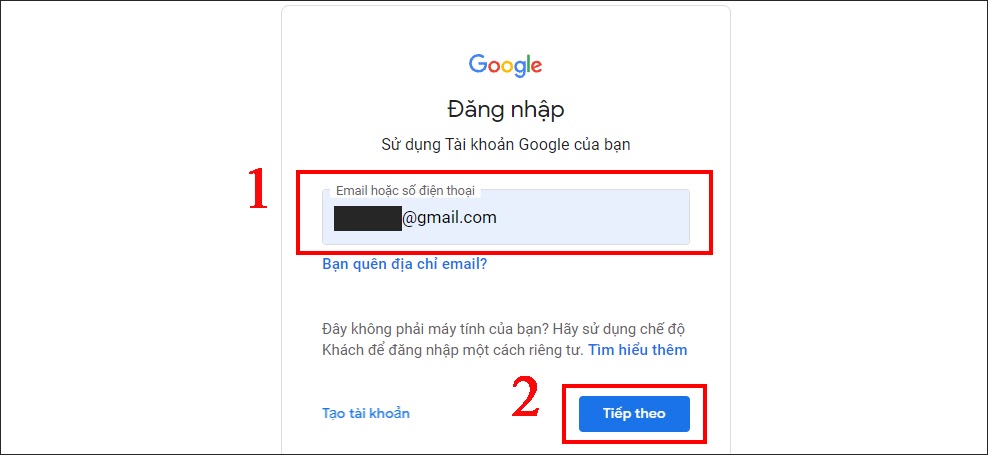
Cách xem số điện thoại của bạn đã đăng ký bao nhiêu tài khoản Google | Thế Giới Di Động
Cách Xác Minh Xem Số Điện Thoại Đã Cài Bao Nhiêu Tài Khoản Gmail #TuanLoVeNet
Làm sao để biết số điện thoại đã đăng ký bao nhiêu tài khoản, cách tìm lại tài khoản, xóa tài khoản
Cách Thay Đổi Số Điện Thoại Google (Gmail) Trên Điện Thoại - Mới Nhất 2023
Cách kiểm tra tài khoản Gmail trên điện thoại - Nguyễn Hồng Lễ
Cách đổi số điện thoại Youtube, Google, Gmail...trên điện thoại
READ MORE:

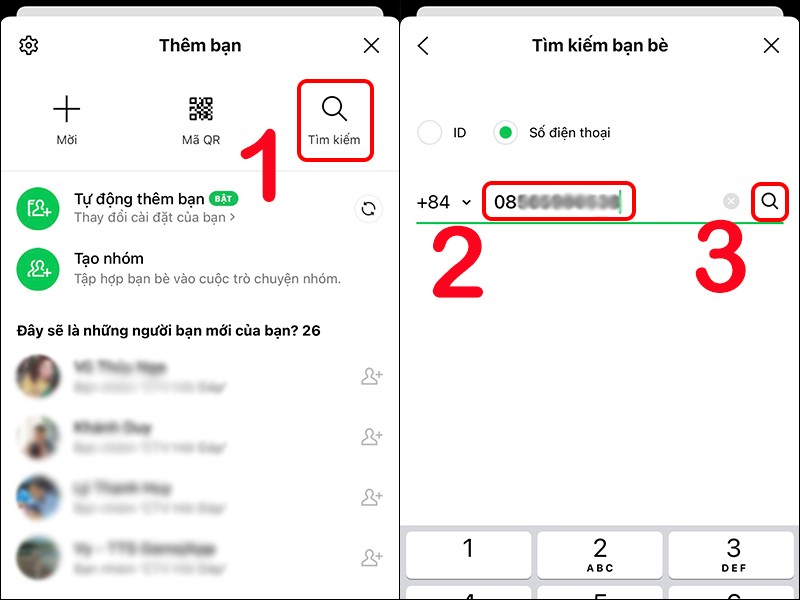

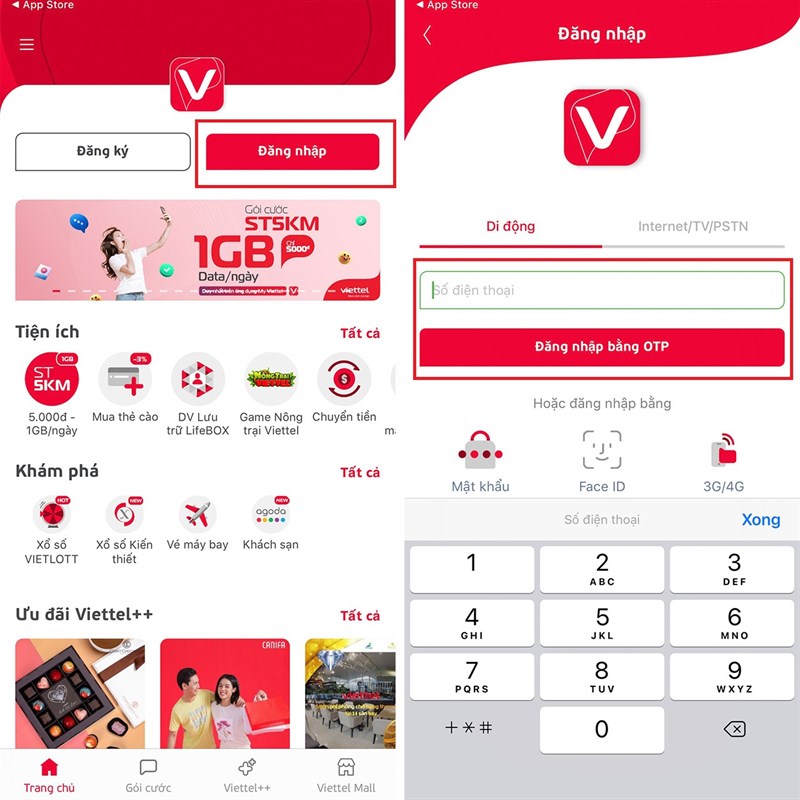
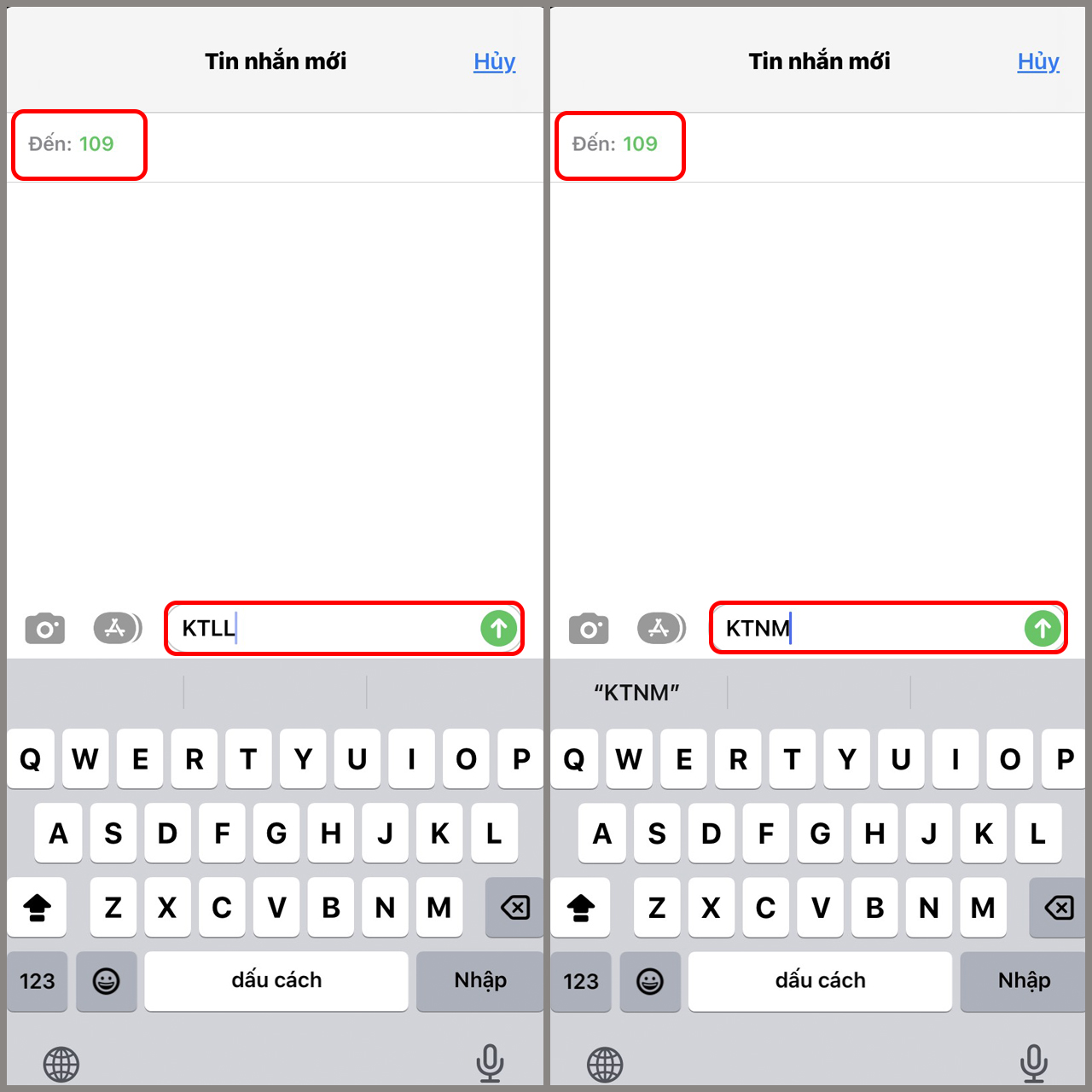


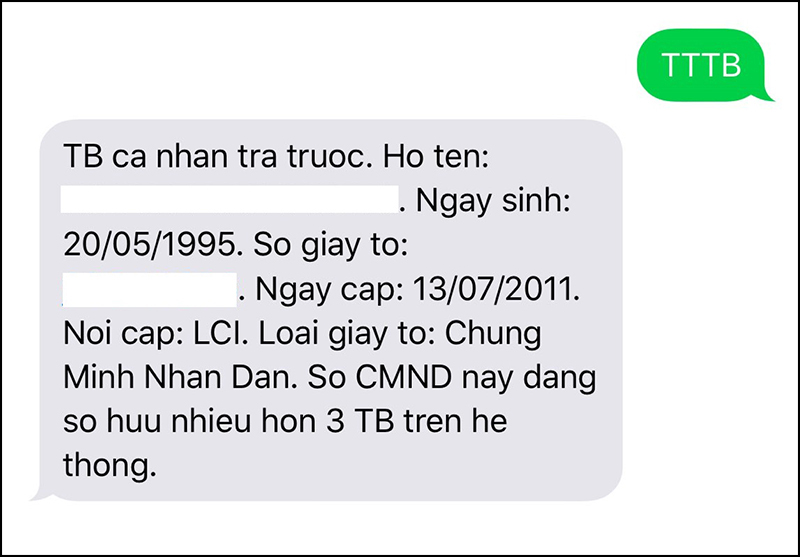

/fptshop.com.vn/Uploads/images/tin-tuc/137735/Originals/tim-facebook-thong-qua-so-dien-thoai(1).png)